Sur Linux Mint 20, la prise en charge des snaps est désactivée par défaut. Il peut arriver que vous soyez intéressé par l'installation d'une application particulière et que la version de l'application n'est disponible qu'à partir du gestionnaire d'applications Snap. Dans cette situation, vous devrez activer et installer le composant logiciel enfichable Linux Mint 20.
Activation de la prise en charge des applications snap dans Linux Mint 20
Initialement, si vous essayez d'installer le composant logiciel enfichable Linux Mint 20, vous obtiendrez l'erreur.
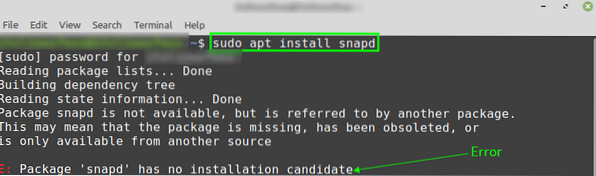
Pour activer le snap sur Linux Mint 20, nous devons supprimer le fichier /etc/apt/preferences.d/non-snap.fichier de préférences.
Allumez le terminal et retirez le nosnap.pref avec la commande :
$ sudo rm /etc/apt/preferences.d/non-snap.préf
Une fois le nosnap.pref est supprimé, mettez à jour le cache apt à l'aide de la commande :
$ sudo apt mise à jour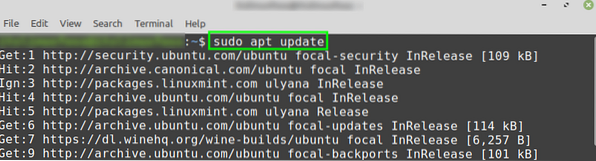
Ensuite, nous sommes prêts à installer le snapd avec la commande :
$ sudo apt installer snapd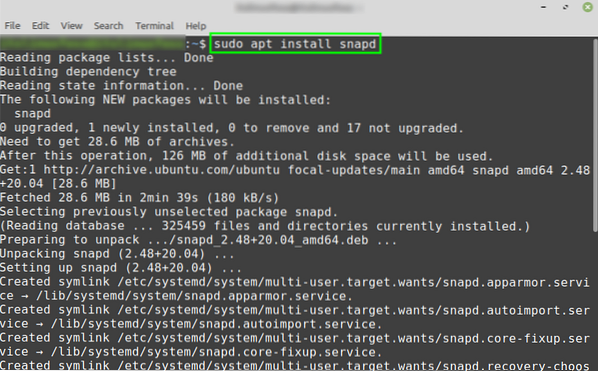
Une fois le snap installé avec succès, vérifiez l'installation et vérifiez la version installée avec la commande :
$ version instantanée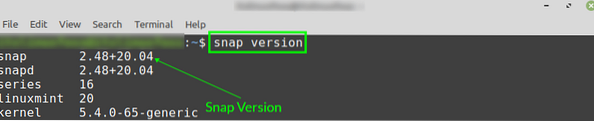
La sortie montre que snap 2.48 est installé.
Installation des packages snap dans Linux Mint 20
Maintenant, nous avons activé et installé le composant logiciel enfichable Linux Mint ; par conséquent, nous pouvons installer n'importe quelle application sur Linux Mint 20 qui est disponible à partir du gestionnaire d'applications snap comme suit :
$ sudo snap installInstallons la populaire application snap du lecteur multimédia VLC sur Linux Mint :
$ sudo snap install vlc
Supprimer le snapd de Linux Mint 20
À tout moment, si vous souhaitez supprimer le gestionnaire d'applications snapd de votre système Linux Mint 20, tapez la commande ci-dessous pour le faire :
$ sudo apt remove --autoremove snapd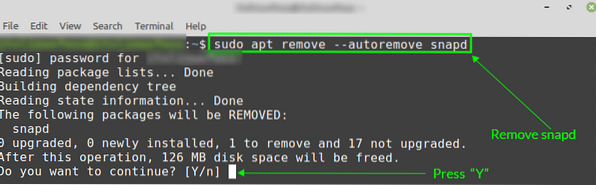
Appuyez sur 'y' pour continuer à supprimer le gestionnaire d'applications snap.
Conclusion
Snap est désactivé sur Linux Mint 20 par défaut. Par conséquent, nous devons activer et installer le snap manuellement sur Linux Mint 20. Cet article explique la méthode recommandée pour activer et installer snap sur Linux Mint 20.
 Phenquestions
Phenquestions


